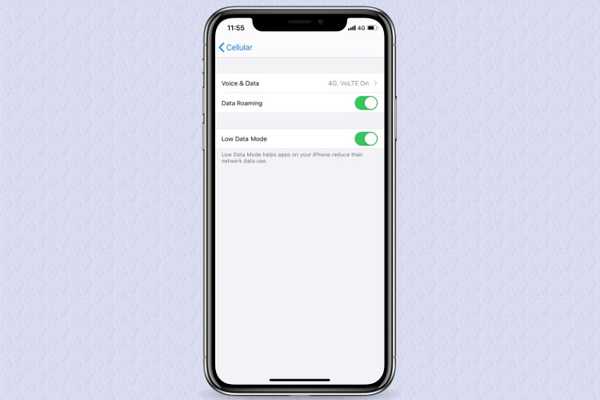
Yurko Brovko
0
2910
311
Mange ganger har jeg funnet at min begrensede (men tilstrekkelige) mobilbåndbredde faller godt under fristen. Det meste av tiden har datahungrige funksjoner som bakgrunnsapp-oppdatering, sporingssporing og automatiske nedlastinger funnet å være de viktigste skyldige bak det uventede dataforbruket. Når det er sagt, vil jeg ved noen anledninger sitte igjen og klø i hodet - og lure på hva som plutselig spiste i hele datapakken. Derfor hadde en systemfunksjon for å redusere databruk lenge vært på min iOS-ønskeliste. Bedre sent enn aldri har Apple etter hvert lyttet til dette lenge ventende ønske ved å tilby et alternativ for å aktivere Low Data Mode i iOS 13 på iPhone og iPad.
Slik slår du på lavdatamodus i iOS 13 på iPhone og iPad
For meg er det beste med denne funksjonen at den fungerer for ikke bare Cellular Data, men også Wi-Fi-nettverket. Ved å ta kontroll over flere datasultne funksjoner, sparer det masse data. Før du slår på lavdatamodus på iOS 13- eller iPadOS 13-enhetene dine, må du raskt se på noen av ettervirkningene.
- Slår av bakgrunnsoppdatering
- Apper har ikke lov til å bruke nettverksdata når du ikke bruker dem.
- Stopper automatiske nedlastinger og sikkerhetskopier
- Reduserer kvaliteten på streaminginnhold
- Stopper videoavspilling, automatisk nedlasting av apper / musikk og auto-appoppdateringer
- Begrenser frekvensen av feedoppdateringer
- Videobithastigheten i FaceTime er satt til lavere båndbredde.
- Deaktiver forhåndshenting av artikler i Apple News-appen
- Pauser iCloud-oppdateringer og automatiske sikkerhetskopier
- Slår av iCloud Photos-oppdateringer
Nå som du kjenner til effekten og områdene der du må gå på akkord med litt, la oss gå videre med trinnene!
Bruk lavdatamodus for mobiltelefondata på iOS 13 og iPadOS
Merk: En ting som er verdt å merke seg foran er at trinnene er de samme for både iPadOS 13 og iOS 13. Derfor har vi bare brukt iPhone-skjermdumpene.
1. Start innstillinger app på enheten din.
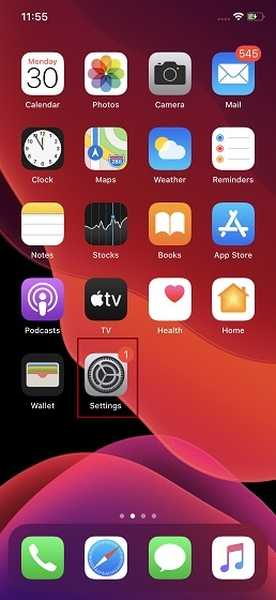
2. Nå, trykk på Mobil / mobildata og trykk deretter på Alternativer for mobil- / mobildata.
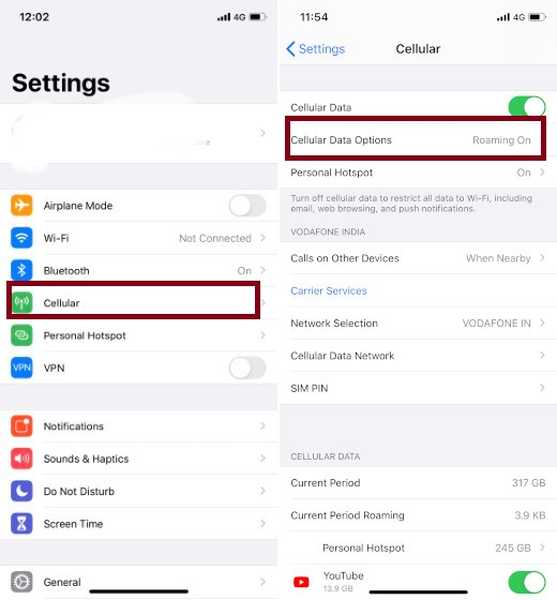
3. Slå deretter på bryteren som ligger rett ved siden av Lavdatamodus.
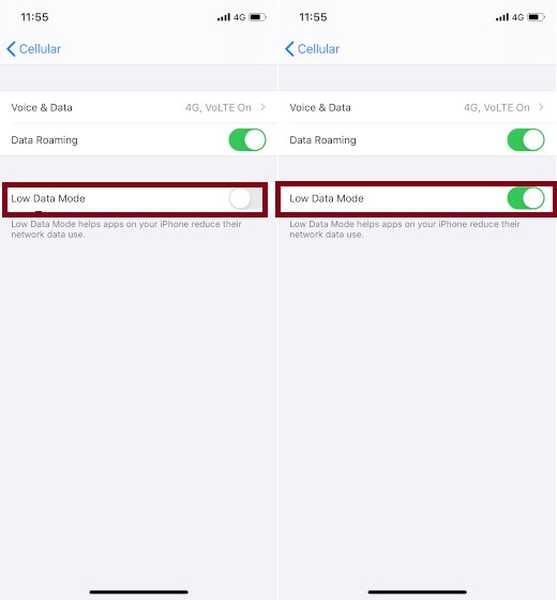
Vær oppmerksom på at du også kan slå på Lavdatamodus separat hvis du bruker Dual SIM på iPhone.
Aktiver lavdatamodus for nettverksdatabruk i iOS13
- Åpne innstillinger app på enheten din og trykk på Wi-Fi.
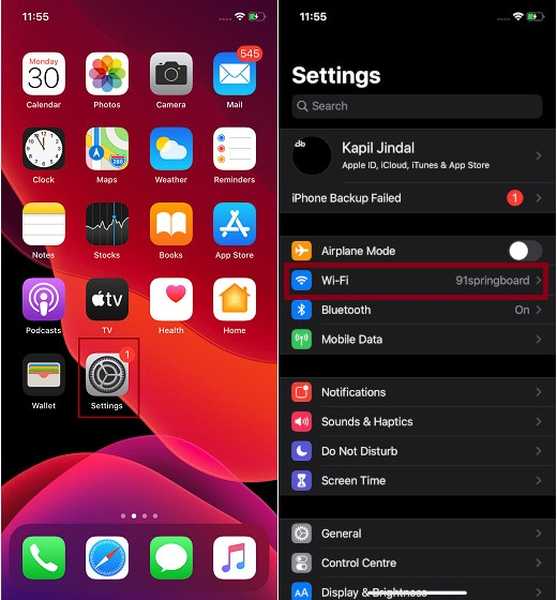
2. Nå, trykk på informasjon -knappen “i” ved siden av Wi-Fi-nettverket hvilken nettverksdatabruk du vil redusere.
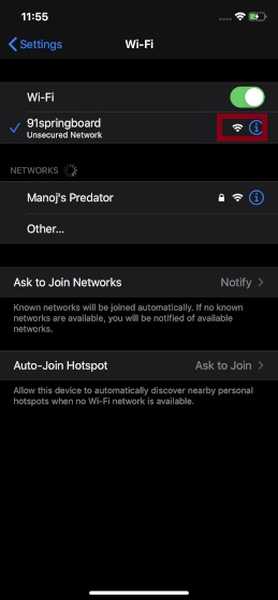
3. Drei deretter Lavdatamodus veksle.
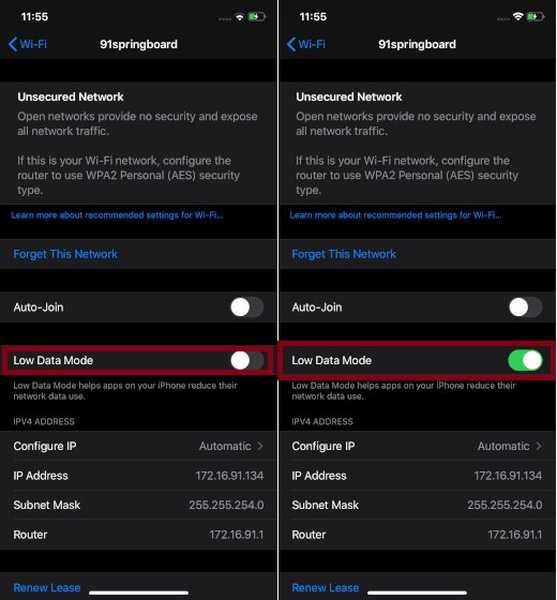
Du kan gjenta de samme trinnene for hvert Wi-Fi-nettverk for å redusere bruken av nettverksdata. Nå vil preferansene for lav datamodus for hvert Wi-Fi-nettverk synkroniseres på iCloud-enhetene dine og forbli oppdatert. Så du trenger ikke konfigurere den på andre enheter.
SE OGSÅ: 10 beste iPhone 11, 11 Pro og 11 Pro Max kameratips
Hindre unødvendig dataforbruk på iOS 13-enheten din
Så det er slik du kan ta kontroll over dataanvendelsen på enheten din. Selv om det innebærer noen kompromisser, virker avveining verdt, spesielt når du prioriterer å kutte alt ubrukelig dataforbruk. Uansett, del tankene dine om denne helt nye iOS 13-funksjonen og hvor nyttig den kan være for deg.















